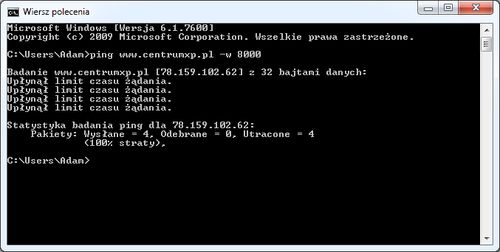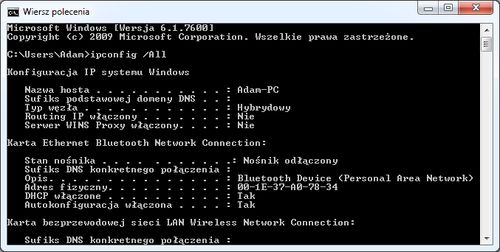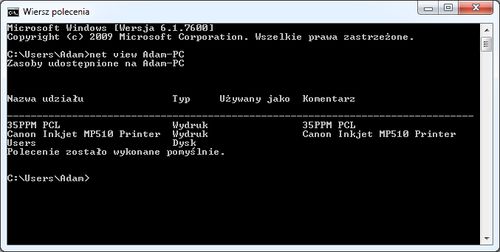Program Ping, który swoją nazwę zawdzięcza odgłosowi echa sonarowego, sprawdza dostępność danego komputera w wybranej sieci. W program ten są wyposażone wszystkie popularne systemy operacyjne. Narzędzie to może przydać się do diagnozowania problemów z funkcjonowaniem sieci. Zobaczmy, jak z niego korzystać, oraz jak używać poleceń ipconfig i net view, które również mogą się przydać w rozwiązywaniu problemów.
W oknie Wiersza polecenia wpisujemy wspomnianą komendę, podając jako parametr adres IP komputera, który badamy, np. ping 192.168.0.1 lub dowolny adres internetowy (np. www.centrumxp.pl). Jeżeli komputer - odbiorca jest wyłączony lub sieć nie działa właściwie, otrzymamy komunikat Upłynął limit czasu żądania. Jeśli sieć działa poprawnie, otrzymamy informacje o szybkości wymiany pakietów pomiędzy dwoma maszynami.
Z poleceniem ping możemy wykorzystywać następujące parametry:
- -t - sprawia, że polecenie ping ponawia wysyłanie komunikatów do obiektu docelowego do momentu przerwania danej operacji. Aby przerwać operację i wyświetlić statystyki, musimy nacisnąć klawisze Ctrl + Break. Aby przerwać operację i zakończyć wykonywanie polecenia ping, naciskamy z kolei klawisze Ctrl + C,
- -a - powoduje, że wsteczne rozpoznawanie nazw jest wykonywane w odniesieniu do docelowego adresu IP. Jeżeli operacja będzie wykonana pomyślnie, polecenie ping wyświetla odpowiednią nazwę hosta,
- -n liczba - określa liczbę wysyłanych żądań,
- -l rozmiar - określa w bajtach wielkość pakietu danych w wysyłanych komunikatach. Wartość domyślna to 32, a maksymalnie możemy wybrać 65 527,
- -f - powoduje, że żądania są wysyłane z flagą zapobiegającą fragmentacji,
- -R – powoduje śledzenie ścieżki błądzenia (parametr jest dostępny tylko w przypadku protokołu IPv6),
- -S adres_źródłowy - wymusza adres źródłowy, którego należy używać (dostępny tylko w przypadku protokołu IPv6),
- -4 – wymusza użycie protokołu IPv4. Ten parametr nie jest wymagany w przypadku identyfikowania hosta docelowego przy użyciu adresu IPv4, lecz jedynie w przypadku identyfikowania hosta docelowego za pomocą nazwy,
- -s liczba - określa, że opcja internetowych sygnatur czasowych w nagłówku protokołu IP jest używana do rejestrowania czasu odebrania żądania i odpowiedniego komunikatu odpowiedzi dla każdego przeskoku. Wartość parametru liczba musi zawierać się w przedziale od 1 do 4,
- -j lista - wymusza użycie opcji swobodnego routingu źródła w nagłówku protokołu IP z zestawem pośrednich lokalizacji docelowych, określonych przez parametr lista (parametr dostępny tylko w przypadku protokołu IPv4). Maksymalna liczba adresów lub nazw na liście hostów to 9. Lista hostów to seria adresów IP (w zapisie kropkowo-cyfrowym) oddzielonych spacjami,
- -k lista – wymusza użycie opcji ścisłego routingu źródła w nagłówku protokołu IP z zestawem pośrednich lokalizacji docelowych, określonych przez parametr lista (tylko dla protokołu IPv4). W przypadku ścisłego routingu źródła następna pośrednia lokalizacja docelowa musi być bezpośrednio dostępna,
- -w limit_czasu - określa w milisekundach czas oczekiwania na odebranie komunikatu odpowiedzi. Jeżeli komunikat odpowiedzi echa nie zostanie odebrany zgodnie z limitem czasu, wyświetlany jest komunikat o błędzie Upłynął limit czasu żądania. Domyślny limit czasu wynosi 4000 (4 sekundy),
- /? - Wyświetla Pomoc w wierszu polecenia.
Chcąc wykorzystać polecenie ping omówione w obrębie własnej sieci, musimy znać adres IP komputera, z którym połączenie będziemy diagnozować. Aby to zrobić, uruchamiamy na komputerze, którego adres poznać chcemy, Wiersz polecenia. Teraz aby dowiedzieć się jaki jest adres komputera wystarczy, że wpiszemy polecenie ipconfig.
Polecenie ipconfig możemy uruchamiać z następującymi parametrami:
- /All - wyświetla pełną konfigurację protokołu TCP/IP dla wszystkich kart sieciowych,
- /renew [nazwa_karty] - odnawia konfigurację protokołu DHCP dla wszystkich kart, jeżeli nie określimy karty, lub dla określonej karty, jeżeli dołączyliśmy parametr nazwa_karty. Ten parametr jest dostępny tylko dla kart, które są skonfigurowane do automatycznego pozyskiwania adresów IP. Aby określić nazwę karty, musimy wpisać nazwę, która pojawia się po użyciu polecenia ipconfig bez parametrów,
- /release [nazwa_karty] - wysyła komunikat do serwera DHCP, aby zwolnić bieżącą konfigurację protokołu DHCP i odrzucić konfigurację adresów IP dla wszystkich kart (jeżeli nie określimy karty) lub dla określonej karty, jeżeli użyjemy parametr nazwa_karty - parametr wyłącza obsługę protokołu TCP/IP dla wszystkich kart skonfigurowanych do automatycznego pozyskiwania adresów IP. Nazwę karty określamy tak samo, jak w poprzedniej pozycji,
- /showclassid karta - wyświetla identyfikator klasy DHCP określonej karty. Aby wyświetlić identyfikator klasy DHCP wszystkich kart, używamy gwiazdki (*) zamiast parametru karta. Ten parametr będzie dostępny tylko na komputerach, których karty są skonfigurowane do automatycznego pozyskiwania adresów IP,
- /setclassid karta [identyfikator] - konfiguruje identyfikator klasy DHCP określonej karty. Aby ustawić identyfikator klasy DHCP wszystkich kart, używamy gwiazdki (*) zamiast parametru karta,
- /flushdns - kasuje i resetuje zawartość pamięci podręcznej programu rozpoznawania nazw klientów DNS. Możemy używać tej procedury do odrzucania negatywnych wpisów z pamięci podręcznej oraz innych wpisów, które zostały dodane dynamicznie,
- /displaydns - wyświetla zawartość pamięci podręcznej programu rozpoznawania nazw klientów DNS, w której znajdują się zarówno wpisy wstępnie załadowane z lokalnego pliku Hosts, jak i ostatnio uzyskane rekordy zasobów dla kwerend nazw rozpoznawanych przez komputer,
- /registerdns - inicjuje ręczną dynamiczną rejestrację nazw DNS i adresów IP skonfigurowanych na komputerze,
- /? - wyświetla Pomoc.
Ostatnią komendą, przydatną do zbadania naszej sieci w poszukiwaniu innego komputera, jest polecenie net view, które dostarcza nam informacje o komputerze podłączonym do sieci. Po jego wykonaniu oprócz informacji o istnieniu takiej jednostki zostajemy poinformowani o zasobach jakie dany sprzęt udostępnia. Jest to czasem bardzo przydatne polecenie, kiedy zależy nam na szybkości przejrzenia zasobów innych komputerów w sieci. W Wierszu polecenia wpisujemy net view nazwa_komputera gdzie nazwa_komputera jest nazwą systemu, jaki badamy. Jeżeli jednak dany komputer będzie wyłączony, polecenie to wyświetli komunikat Wystąpił błąd systemu 53. Oznacza to, że komputer o danej nazwie nie jest dostępny.
CentrumXP - więcej niż licencje
Czy wiesz, że w Sklepie CentrumXP znajdziesz nie tylko licencje Microsoft, ale także nowoczesne usługi oraz szkolenia zaprojektowane z myślą o dynamicznie rozwijającym się biznesie? Zespół ekspertów z CentrumXP & Onex Group pomoże Twojej firmie m.in. w wykonaniu migracji skrzynek pocztowych do Exchange Online i skonfigurowaniu domeny w Microsoft 365, a także przeprowadzi kompleksowe szkolenie z wykorzystania usług i aplikacji Microsoft 365. Sprawdź naszą ofertę lub skontaktuj się z nami, a przygotujemy dla Ciebie indywidualne rozwiązanie.